- Razer Synapse เป็นซอฟต์แวร์ที่สำคัญสำหรับผู้ใช้เพื่อช่วยกำหนดค่าอุปกรณ์ต่อพ่วง Razer แต่บางครั้ง Razer Synapse ไม่ทำงาน
- ผู้ใช้ Windows หลายคนบ่นว่า Razer Synapse ไม่เปิดขึ้น หากคุณเป็นหนึ่งในนั้น ลองติดตั้งไดรเวอร์อุปกรณ์ใหม่
- หาก Razer Synapse เป็น ไม่เปิดตัวจากนั้น คุณต้องแน่ใจว่าได้ทำตามขั้นตอนด้านล่างเพื่อติดตั้งซอฟต์แวร์นี้ใหม่อย่างปลอดภัย
- นอกจากนี้ หาก Razer Synapse ไม่เริ่มทำงาน คุณจะต้องปิดกระบวนการของ Razer โดยทำตามคำแนะนำในบทความนี้ อ่านต่อ!

ซอฟต์แวร์นี้จะซ่อมแซมข้อผิดพลาดทั่วไปของคอมพิวเตอร์ ปกป้องคุณจากการสูญหายของไฟล์ มัลแวร์ ความล้มเหลวของฮาร์ดแวร์ และปรับแต่งพีซีของคุณเพื่อประสิทธิภาพสูงสุด แก้ไขปัญหาพีซีและลบไวรัสทันทีใน 3 ขั้นตอนง่ายๆ:
- ดาวน์โหลด Restoro PC Repair Tool ที่มาพร้อมกับเทคโนโลยีที่จดสิทธิบัตร (มีสิทธิบัตร ที่นี่).
- คลิก เริ่มสแกน เพื่อค้นหาปัญหาของ Windows ที่อาจทำให้เกิดปัญหากับพีซี
- คลิก ซ่อมทั้งหมด เพื่อแก้ไขปัญหาที่ส่งผลต่อความปลอดภัยและประสิทธิภาพของคอมพิวเตอร์ของคุณ
- Restoro ถูกดาวน์โหลดโดย 0 ผู้อ่านในเดือนนี้
Razer Synapse คือการกำหนดค่าฮาร์ดแวร์ ซอฟต์แวร์ ซึ่งผู้ใช้สามารถกำหนดค่าอุปกรณ์ต่อพ่วง Razer ได้ แต่ผู้ใช้หลายคนรายงานว่า Razer Synapse ไม่ทำงาน.
จากประสบการณ์ของผู้ใช้พบว่า ข้อผิดพลาดที่ไม่คาดคิดใน Razer Synapse ท่ามกลางปัญหาอื่นๆ และในบทความของวันนี้ เราจะแก้ไขปัญหาเหล่านี้ทันทีและสำหรับทั้งหมดดังนั้นอ่านต่อ!
ฉันจะทำอย่างไรถ้า Razer Synapse ไม่เปิด?
- ติดตั้งไดรเวอร์อุปกรณ์ Razer Synapse และ Razer อีกครั้ง
- อย่าติดตั้ง Razer Surround ด้วย Synapse
- ติดตั้ง Microsoft .NET Framework ล่าสุด
- ปิดโปรแกรมป้องกันไวรัสของบริษัทอื่น/ไฟร์วอลล์ Windows Defender
- ปิดกระบวนการของ Razer
- ตรวจสอบการอัปเดต Windows
1. ติดตั้งไดรเวอร์อุปกรณ์ Razer Synapse และ Razer อีกครั้ง
- คลิกขวาที่ เริ่ม ปุ่ม และเลือก ตัวจัดการอุปกรณ์ เพื่อเปิดหน้าต่างในสแน็ปช็อตด้านล่างโดยตรง

- ดับเบิลคลิกที่ หนูและอุปกรณ์ชี้ตำแหน่งอื่นๆ, คีย์บอร์ด และ อุปกรณ์เชื่อมต่อมนุษย์ หมวดหมู่ในหน้าต่างตัวจัดการอุปกรณ์

- คลิกขวาที่อุปกรณ์ Razer ทั้งหมดที่อยู่ในหมวดหมู่เหล่านั้น แล้วเลือก ถอนการติดตั้งอุปกรณ์ ตัวเลือกในเมนูบริบท
- เลือก ลบซอฟต์แวร์ไดรเวอร์สำหรับอุปกรณ์นี้ ตัวเลือกในหน้าต่างกล่องโต้ตอบที่ปรากฏขึ้นสำหรับอุปกรณ์ Razer แต่ละเครื่อง
- กด ถอนการติดตั้ง ปุ่มเพื่อยืนยัน

- ถอดปลั๊กอุปกรณ์ Razer ที่เชื่อมต่อทั้งหมดสักครู่
- จากนั้นรีสตาร์ทเดสก์ท็อปหรือแล็ปท็อปของคุณ
- เสียบอุปกรณ์ Razer กลับเข้าไปใหม่หลังจากรีสตาร์ท Windows Windows จะติดตั้งไดรเวอร์สำหรับอุปกรณ์ใหม่โดยอัตโนมัติ
- ดาวน์โหลดซอฟต์แวร์ Razer Synapse ล่าสุด. จากนั้นติดตั้ง Razer Synapse ใหม่ด้วยวิซาร์ดการตั้งค่า
ถ้า Razer Synapse ไม่สามารถเริ่ม บนพีซีของคุณ ปัญหาอาจเกี่ยวข้องกับไดรเวอร์อุปกรณ์ Razer ดังนั้น การติดตั้งทั้งไดรเวอร์อุปกรณ์ Razer และซอฟต์แวร์ Synapse ใหม่สามารถแก้ไขปัญหาได้
โปรดทราบว่าคุณควรถอนการติดตั้ง Synapse อย่างละเอียดด้วย a thoroughly โปรแกรมถอนการติดตั้งบุคคลที่สามparty เช่น IObit Uninstaller 10 Pro เพื่อให้แน่ใจว่าไม่มีไฟล์ที่เหลือ

IObit Uninstaller 10 Pro
ถอนการติดตั้งซอฟต์แวร์ใด ๆ อย่างปลอดภัยและต้องแน่ใจว่าไม่มีไฟล์ที่เหลือเหลืออยู่เฉพาะกับ IObiy Uninstaller 10 Pro!
2. อย่าติดตั้ง Razer Surround ด้วย Synapse
- เปิด Run โดยกด ปุ่ม Windows + R.
- ป้อน appwiz.cpl ในกล่องข้อความของ Run แล้วคลิก ตกลง เพื่อเปิดหน้าต่างที่แสดงด้านล่าง

- เลือก Razer เซอร์ราวด์, และคลิก ถอนการติดตั้ง เพื่อลบออกจาก Windows
เผื่อ Razer Synaps ค้างหรือไม่เปิด ปัญหาอาจเป็น might โมดูล Razer Surround ดังนั้นการลบหรือปิดใช้งานโมดูลนั้นอาจแก้ไขซอฟต์แวร์ได้
หากคุณติดตั้ง Synapse ใหม่ตามที่อธิบายไว้ข้างต้น คุณสามารถยกเลิกการติดตั้ง Razer Surround ได้เมื่อคุณลงชื่อเข้าใช้บัญชี Razer หลังจากติดตั้งซอฟต์แวร์
เมื่อคุณเชื่อมต่อไซแนปส์กับอินเทอร์เน็ต การอัปเดตคุณสมบัติจะปรากฏขึ้นซึ่งคุณควรยกเลิก คลิกการแจ้งเตือน Razer Surround ที่ปรากฏขึ้นหลังการตั้งค่า แล้วเลือกยกเลิกการติดตั้ง
หลังจากนั้น คุณสามารถอัปเดต Synapse และรีสตาร์ท Windows ได้ หรือคุณสามารถถอนการติดตั้ง Razer Surround ได้หากติดตั้งไว้แล้ว โดยทำตามขั้นตอนข้างต้นของเรา
3. ติดตั้ง Microsoft .NET Framework ล่าสุด

เรียกใช้การสแกนระบบเพื่อค้นหาข้อผิดพลาดที่อาจเกิดขึ้น

ดาวน์โหลด Restoro
เครื่องมือซ่อมพีซี

คลิก เริ่มสแกน เพื่อค้นหาปัญหาของ Windows

คลิก ซ่อมทั้งหมด เพื่อแก้ไขปัญหาเกี่ยวกับเทคโนโลยีที่จดสิทธิบัตร
เรียกใช้ PC Scan ด้วย Restoro Repair Tool เพื่อค้นหาข้อผิดพลาดที่ทำให้เกิดปัญหาด้านความปลอดภัยและการชะลอตัว หลังจากการสแกนเสร็จสิ้น กระบวนการซ่อมแซมจะแทนที่ไฟล์ที่เสียหายด้วยไฟล์ Windows และส่วนประกอบใหม่
NET Framework เป็นข้อกำหนดของระบบสำหรับ Razer Synapse และหากไม่ได้ติดตั้ง NET Framework Razer Synapse 3 อาจไม่เปิดขึ้น ถ้าอายุมากกว่า.NET Framework เวอร์ชัน ติดตั้งแล้ว คุณอาจต้องติดตั้ง .NET Framework ล่าสุดสำหรับ Synapse 3.0
ดาวน์โหลดวิซาร์ดการตั้งค่าสำหรับ .NET Framework เวอร์ชันล่าสุด. จากนั้น คุณสามารถเปิดตัวติดตั้งเพื่อเพิ่ม .NET Framework ล่าสุดให้กับ Windows
4. ปิดโปรแกรมป้องกันไวรัสของบริษัทอื่น/ไฟร์วอลล์ Windows Defender
- เปิด Run โดยกด คีย์ Windows + R แป้นพิมพ์ลัด
- ป้อน firewall.cpl ใน Run และกด ตกลง ปุ่ม. ที่จะเปิดแอปเพล็ต Windows Defender Firewall Control Panel ที่แสดงด้านล่าง

- คลิก เปิดหรือปิดไฟร์วอลล์ Windows Defender เพื่อเปิดตัวเลือกที่แสดงด้านล่าง

- จากนั้นเลือกทั้ง ปิดไฟร์วอลล์ Windows Defender ปุ่มตัวเลือก แล้วคลิกปุ่ม ตกลง ปุ่ม.
ซอฟต์แวร์ป้องกันไวรัสของบริษัทอื่นและ ไฟร์วอลล์ Windows Defender ยังสามารถทำให้เกิด Razer Synapse ค้างและปัญหาอื่น ๆ. ดังนั้นการปิดยูทิลิตี้ป้องกันไวรัสของบริษัทอื่นและปิดไฟร์วอลล์ Windows Defender อาจแก้ไข Razer Synapse ได้เช่นกัน
คุณสามารถปิดการใช้งานส่วนใหญ่ชั่วคราว ยูทิลิตี้ป้องกันไวรัสของบริษัทอื่น โดยการเลือกปิดการใช้งานตัวเลือกในเมนูบริบทไอคอนถาดระบบของพวกเขา ทำตามคำแนะนำด้านบนเพื่อปิดไฟร์วอลล์ Windows Defender
มีปัญหา Razer Blade ใน Windows 10, 8 หรือไม่? แก้ไขได้ภายในไม่กี่นาทีด้วยคู่มือนี้!
5. ปิดกระบวนการของ Razer
- คลิกขวาที่ทาสก์บาร์แล้วเลือก ผู้จัดการงาน.
- จากนั้นเลือกกระบวนการของ Razer ที่แสดงอยู่ภายใต้กระบวนการพื้นหลัง แล้วคลิก งานสิ้นสุด เพื่อปิดพวกเขา

- หลังจากนั้น ปิดตัวจัดการงานและเรียกใช้ Synapse ในฐานะผู้ดูแลระบบ
ผู้ใช้ Synapse บางรายยืนยันว่าการปิดกระบวนการของ Razer ก่อนเปิด Synapse 3.0 สามารถช่วยได้หาก Razer Synapse ไม่ทำงาน. โดยทำตามขั้นตอนข้างต้น
6. ตรวจสอบการอัปเดต Windows Windows
- เปิดแอป Cortana โดยคลิกที่ พิมพ์ที่นี่เพื่อค้นหา ปุ่มบนทาสก์บาร์ของ Windows 10
- ใส่คำสำคัญ อัปเดต ในช่องค้นหาของ Cortana
- จากนั้นคลิก ตรวจสอบสำหรับการอัพเดต ใน Cortana เพื่อเปิดหน้าต่างที่แสดงด้านล่าง

- ที่นั่นคุณสามารถกด ตรวจสอบสำหรับการอัพเดต ปุ่มเพื่อดูว่ามีการอัพเดตใด ๆ หรือไม่
- รีสตาร์ทระบบปฏิบัติการหลังจากอัปเดต Windows
การอัปเดต Windows อาจช่วยได้เช่นกันถ้า Razer Synapse เปิดไม่ได้. การอัปเดตมักจะเป็นไปโดยอัตโนมัติ เว้นแต่คุณจะปรับการตั้งค่า Windows Update แต่คุณอาจยังพลาดบางรายการ
นี่คือความละเอียดบางส่วนที่อาจแก้ไข Razer Synapse เมื่อไม่เปิดขึ้น หากคุณมีวิธีแก้ไขอื่นๆ สำหรับ Razer Synapse โปรดแชร์ด้านล่าง
 ยังคงมีปัญหา?แก้ไขด้วยเครื่องมือนี้:
ยังคงมีปัญหา?แก้ไขด้วยเครื่องมือนี้:
- ดาวน์โหลดเครื่องมือซ่อมแซมพีซีนี้ ได้รับการจัดอันดับยอดเยี่ยมใน TrustPilot.com (การดาวน์โหลดเริ่มต้นในหน้านี้)
- คลิก เริ่มสแกน เพื่อค้นหาปัญหาของ Windows ที่อาจทำให้เกิดปัญหากับพีซี
- คลิก ซ่อมทั้งหมด เพื่อแก้ไขปัญหาเกี่ยวกับเทคโนโลยีที่จดสิทธิบัตร (ส่วนลดพิเศษสำหรับผู้อ่านของเรา)
Restoro ถูกดาวน์โหลดโดย 0 ผู้อ่านในเดือนนี้
คำถามที่พบบ่อย
ตรวจสอบของเรา คู่มือฉบับสมบูรณ์หาก Razer Synapse ไม่เปิดขึ้นหรือไม่สามารถเริ่มต้นได้และแก้ไขปัญหาที่น่ารำคาญนี้ในเวลาไม่นานด้วยวิธีแก้ปัญหาที่เป็นประโยชน์ของเรา
ดูวิธีแก้ปัญหาอย่างรวดเร็วของเราอย่างละเอียดยิ่งขึ้นเมื่อ Razer Synapse ตรวจไม่พบเมาส์หรือแป้นพิมพ์ของคุณและแก้ไขปัญหาได้ทันท่วงที
ทำตามคำแนะนำทีละขั้นตอนของเราเพื่อแก้ไข fix Razer Synapse ตรวจไม่พบ DeathAdder หรือ Krakenปัญหาใน Windows 10 และเล่นเกมโปรดของคุณต่อไป

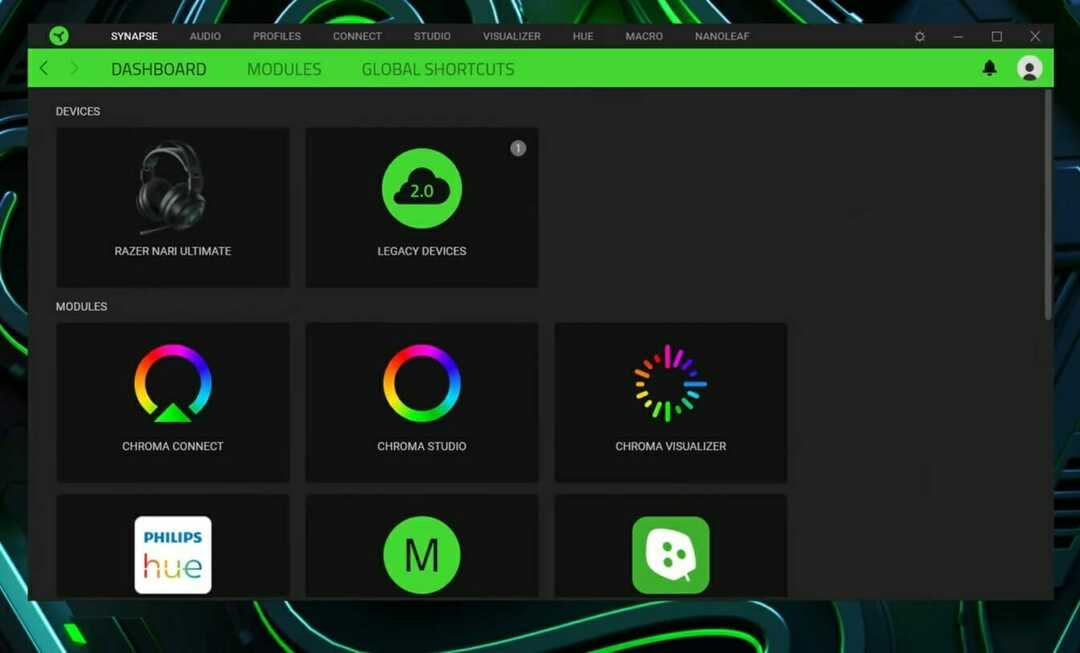
![Razer Synapse ไม่เปิด/ไม่สามารถเริ่มได้ [Full Fix]](/f/090b9401fb8cd3228564fc7e1397e71d.jpg?width=300&height=460)